Minecraft Forge
Minecraft Forge — API, упрощающий создание модификаций, а также позволяющая им не конфликтовать. Является основной для работы большинства модов. Модификации на Forge (включая сам Forge) универсальные, и их не надо портировать под сервер. Также включает в себя ForgeModLoader (FML) для загрузки модификаций и Minecraft Coder Pack (MCP).
Установка Forge на свой ПК
Для начала установим файлы сервера Forge. Скачиваем его с официального источника. Для установки выбираем вариант Installer-win (рис.1)
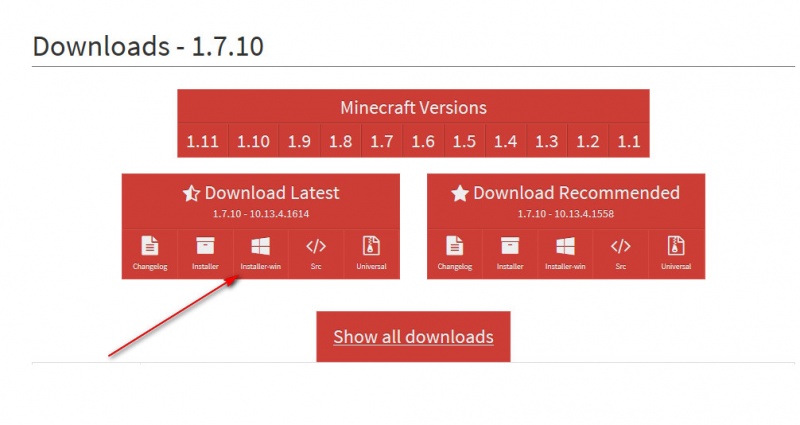
Далее открываем загруженный файл и выбираем вариант установки Install server. Создаем новую папку и выбираем её для установки.
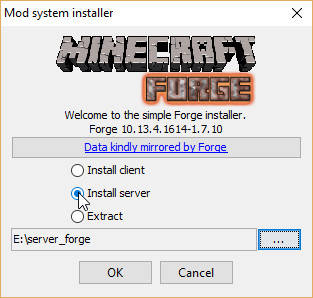
Ожидаем пока загрузятся все файлы сервера и установщик закончит свою работу. После этого заходим в каталог, куда установили Forge и создаем файл с именем eula.txt и с содержимым как на (рис. 3)
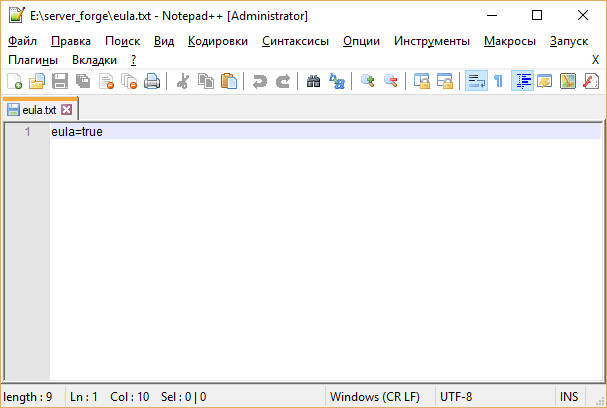
Загрузка файлов на сервер
Загружаем все файлы на свой сервер Minecraft через доступ FTP

В этой инструкции я расскажу как создать и запустить простой сервер майнкрафт вместе с модами для игры со своими друзьями используя хамачи или общую сеть и даже интернет.
В данной статье я буду использовать официальный сервер майнкрафт на который будет произведена установка Forge, установлены моды и вы сможете играть с друзьями в сборки.
Создадим сервер:
Скачайте установочник Minecraft forge необходимой версии, exe или jar, не важно.
Запустите скачанный файл, в данном окне выберите Install server, а ниже укажите произвольную папку в которой будет ваш сервер, нажмите Ok.
Установочник сам все скачает, необходим интернет.

Перейдите в папку которую указали, там вы увидите примерно это:
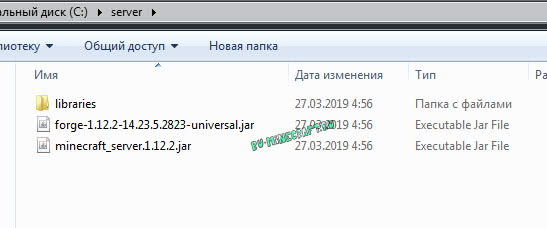
Вам необходимо запустить файл fоrge-1.12.2-14.23.5.2823-universal.jar (будет ваша версия форджа, более новая)
Если этот файл открывается при помощи Winrar или любой другой программы, то смотрите информацию под спойлером.
Если файл открылся при помощи Winrar или любой другой программой, то создайте текстовый документ, поместите внутрь такую строчку:
Внимание название файла сервера указывается в строке, в данном случае forge-1.12.2-14.23.5.2823-universal.jar, если вы переименовали, либо у вас другая версия, измените название на ваше.
Так же значение 1024 указывает максимальное количество оперативной памяти доступной для сервера, если модов много, то необходимо выделять больше памяти.

Сохраните файл, переименуйте его например в start и замените расширение .txt на .bat

После того как вы запустите файл, в папке появятся несколько папок и файлов:

Откройте файл eula.txt, внутри измените eula=false на eula=true

Запустите сервер при помощи двойного клика по fоrge-1.12.2-14.23.5.2823-universal.jar или по start.bat
У вас должно открыться окно c консолью сервера:
Если у вас пиратка, обязательно читайте раздел настройки.

Настройка сервера:
Перейдем к базовой настройке, закройте окно сервера если оно открыто.
1) Откройте файл server.properties в нем есть основные настройки сервера, я затрону только базовые необходимые.
2) Если у вас пиратка, то что бы вас пускало на сервер найдите параметр online-mode=true и измените его на online-mode=false
3) Укажите IP своего сервера в параметре server-ip=
Вы можете указать IP своего пк в интернете (не забывайте открыть порты), IP в хамачи, локальный адрес пк если ваши игроки находятся в одной сети ( подключены к одному вайфай или проводом)
Инструкция как настроить хамачи.
Инструкция как играть по сети
4) Значение — max-players=20 указывает максимальное количество игроков, все прочие настройки вы легко найдете поискав в гугле.
Работа с сервером:

Как установить моды:
Моды устанавливаются подобно обычному майнкрафту, вы помещаете мод и зависимости в папку mods вашего выключенного сервера, хотя есть несколько правил.
Правила сервера с модами:

Если ваш сервер не запускается, то читайте файл лога в папке logs, там может быть написан проблемный мод и причину сбоя.
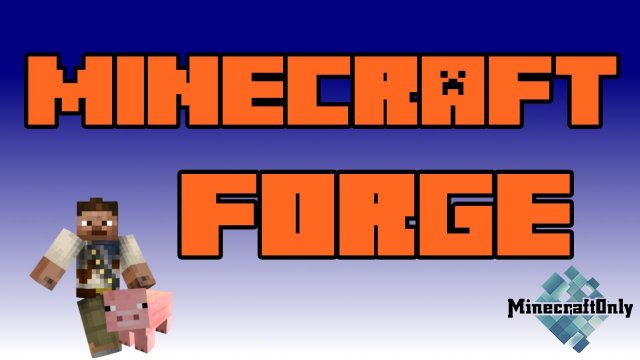
Я думаю, что достаточно большое количество игроков недавно купивших Minecraft каким-то образом успели в нем разочароваться и поэтому, они дают ему второй шанс, установив моды, меняющие графику, добавляющие каких-то существ и прочие. Однако, и тут их ждет неудача, поскольку большинство не сможет установить Forge. Именно этому посвящена сегодняшняя статья.
Итак, я предоставлю два способа установки Forge : Самостоятельный — для тех, кому не лень и полуавтоматический (кликни и жди) — для лентяев.
Что же. Начнем с самого легкого способа — полуавтоматического!
Для этого нам ничего трудного делать не нужно, только лишь скачать замечательный лаунчер от русского разработчика. Прелестей у этого чуда не очень много, однако они обеспечат Вам комфортную игру. Характерные особенности данного лаунчера :
Так-с, скачали и открыли. Открывается такое окно :
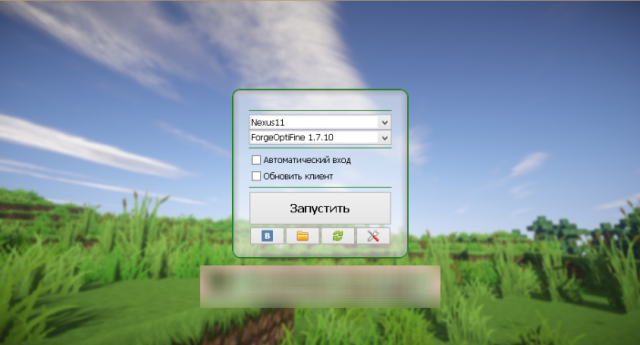
Первым делом нам нужно настроить аккаунт. Для этого нужно нажать на кнопку «настроить аккаунты. » (У меня вместо этой кнопки написан мой ник из-за того, что я уже его настроил).
Открыв соответствующее окно, настраиваем все на свой вкус : Если есть лицензия — можете пользоваться ей, а если нет, то играйте так — функционал для настройки аккаунтов довольно большой.
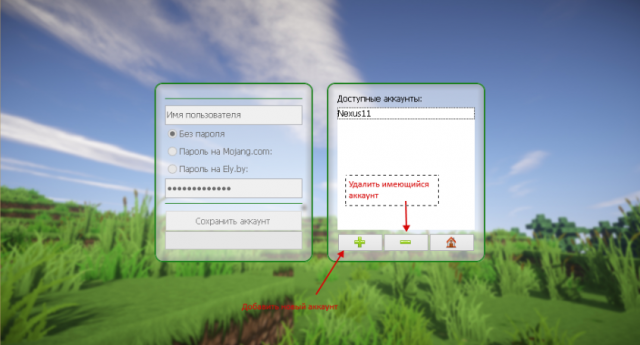
Создав и выбрав аккаунт, возвращаемся на главную и активируем второй выдвижной список, где выбираем необходимую версию клиента. Здесь есть, например, 1.6.4 — простой, с Forge, с Optifine и Forge. Ядро для модов, как правило, последней версии.
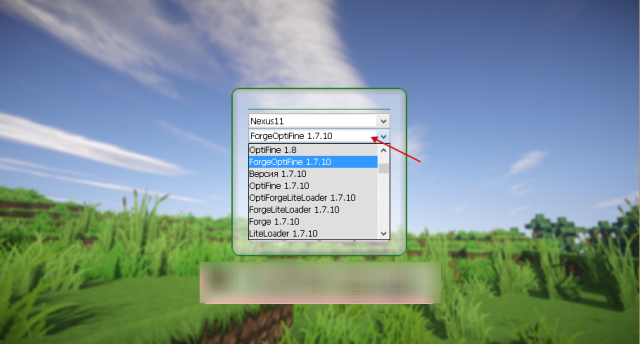
Все. Выбрав нужное, можно настроить все под себя — доступную игре оперативную память, директорию, в которую будут загружаться игровые клиенты и прочее. Далее, когда мы все это сделали, переходим в игровую директорию, а затем, в папку mods (По умолчанию, это C:\Users\Ваш_Пользователь\AppData\Roaming\.minecraft\mods). Сюда мы отправляем нужное и все готово!
Теперь мы поговорим о более мучительном — ручном способе.
Для начала нам нужно скачать нужную Вам версию. Это можно сделать здесь . После этого нам разумеется нужно заполучить Forge. Вам я составил набор ядер для более менее актуальных версий игры. Скачать можно здесь .
Для установки Forge достаточно запустить один из jar файлов для нужной версии и указать путь до клиента\сервера. Затем, процесс установки начнется.

Если у Вас лицензия, то откройте лаунчер и выберите новый профиль. У меня появился «Forge 1.8».
Далее делаем то же самое, что и в первом способе — переходим в корневую папку и потом в mods, отправляем нужные моды и наслаждаемся. Пожалуйста, читайте статью внимательно во избежание вопросов. Однако, если они возникли — пишите, я постараюсь Вам помочь. Моды же Вы можете скачать на нашем сайте. Я их публикую очень часто. Все, что я опубликовал Вы можете посмотреть перейди по ссылке ниже!


